Apple ID - это ваша входная визитная карточка в мир Apple, открывающая вам доступ ко множеству удивительных возможностей. С помощью Apple ID вы сможете скачивать приложения, обмениваться сообщениями с друзьями, хранить файлы в iCloud и многое другое. Если у вас уже есть iPhone, но вы еще не зарегистрировали свой Apple ID или вам нужно войти в существующий аккаунт, эта подробная инструкция поможет вам сделать это без каких-либо сложностей.
В первую очередь, убедитесь, что ваш iPhone подключен к интернету. Затем откройте приложение "Настройки" на главном экране. Пролистните вниз и нажмите на строчку "Войти в iPhone". Если у вас еще нет Apple ID, нажмите на "Создать новый Apple ID", а если у вас уже есть учетная запись, введите свой адрес электронной почты и пароль, а затем нажмите на кнопку "Войти".
Если вы решили создать новый Apple ID, вам будет предложено заполнить ряд полей, включая ваше имя, фамилию, дату рождения и адрес электронной почты. Затем вам необходимо выбрать страну или регион, согласиться с условиями использования и создать пароль. Обязательно используйте надежный пароль, включающий буквы, цифры и специальные символы.
После успешного создания нового Apple ID или входа в существующий аккаунт, вам может потребоваться подтвердить свою учетную запись. Apple вышлет вам код подтверждения по электронной почте или направит сообщение на вашу зарегистрированную телефонную номер. Введите полученный код на своем iPhone и нажмите "Готово". Теперь вы полностью готовы наслаждаться всеми преимуществами Apple ID на вашем iPhone.
Регистрация нового Apple ID
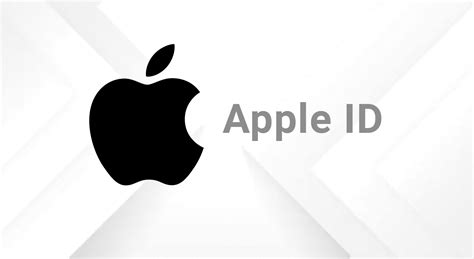
Для создания нового Apple ID на своем iPhone необходимо выполнить следующие шаги:
1. Откройте приложение "Настройки" на своем iPhone.
2. Прокрутите вниз и нажмите на раздел "iTunes Store и App Store".
3. На экране "iTunes Store и App Store" нажмите на свою Apple ID, которая указана в верхней части экрана.
4. В появившемся меню выберите пункт "Выйти" для выхода из существующего Apple ID, если вы уже вошли в него.
5. Нажмите на кнопку "Создать новый Apple ID".
6. Выберите вашу страну или регион проживания и нажмите "Далее".
7. Прочтите и принимайте условия использования и политику конфиденциальности Apple.
8. Заполните все обязательные поля, такие как имя, фамилия, адрес электронной почты и пароль.
9. Нажмите на кнопку "Далее" и заполните все дополнительные поля, если они указаны.
10. После успешного заполнения всех полей Apple ID будет создан и вы сможете использовать его для покупок и загрузок в iTunes Store и App Store.
Настройка Apple ID на iPhone
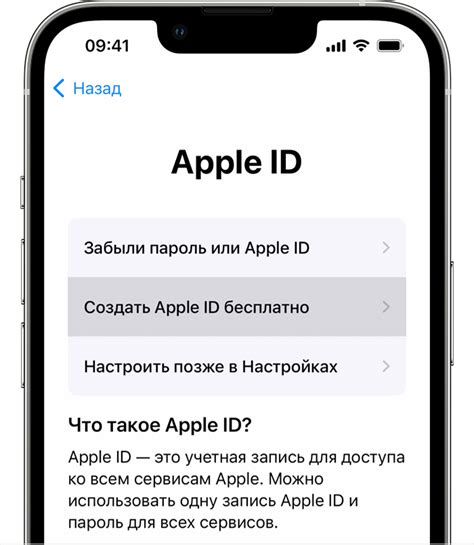
Чтобы создать Apple ID, следуйте этим простым шагам:
- Откройте "Настройки" на вашем iPhone.
- Прокрутите вниз и нажмите на своё имя.
- Выберите "iTunes Store и App Store".
- Нажмите на своё Apple ID в верхней части экрана.
- Выберите "Выйти".
- Нажмите на "Создать новый Apple ID".
- Выберите вашу страну или регион, а затем нажмите "Далее".
- Прочитайте и принимайте условия использования.
- Заполните необходимые данные, такие как ваше имя, фамилию и адрес электронной почты.
- Создайте пароль для вашего Apple ID и введите ответы на контрольные вопросы для сброса пароля.
- Выберите ваш способ оплаты.
- Введите код проверки, который был отправлен на вашу электронную почту или телефон.
- Нажмите на "Готово" и ваш Apple ID будет создан.
Теперь вы можете использовать свой Apple ID для скачивания приложений, покупки музыки и видео, синхронизации данных и многое другое на вашем iPhone.
Установка и настройка Apple ID на iPhone - это быстрый и простой процесс, который открывает широкий спектр возможностей для использования вашего устройства Apple.
Вход в Apple ID на iPhone
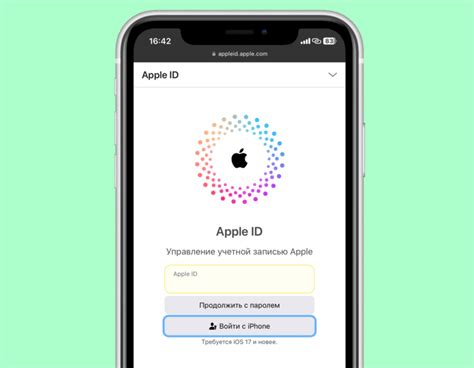
Для входа в свой Apple ID на iPhone, выполните следующие шаги:
- На экране устройства найдите и откройте приложение "Настройки".
- Прокрутите вниз и нажмите на раздел "iTunes Store и App Store".
- Нажмите на свою учетную запись Apple ID.
- Выберите опцию "Войти" или "Изменить Apple ID".
- Введите свой Apple ID и пароль.
- Нажмите на кнопку "Войти".
После успешного входа вы сможете получить доступ к своему Apple ID, приобретать приложения и медиа-контент в App Store, управлять своей учетной записью и многое другое.
Обратите внимание, что при входе в Apple ID на iPhone может потребоваться двухэтапная аутентификация для обеспечения дополнительной защиты. В этом случае вам может придти SMS-сообщение с кодом подтверждения, который необходимо будет ввести для завершения входа в свою учетную запись.
Восстановление пароля Apple ID
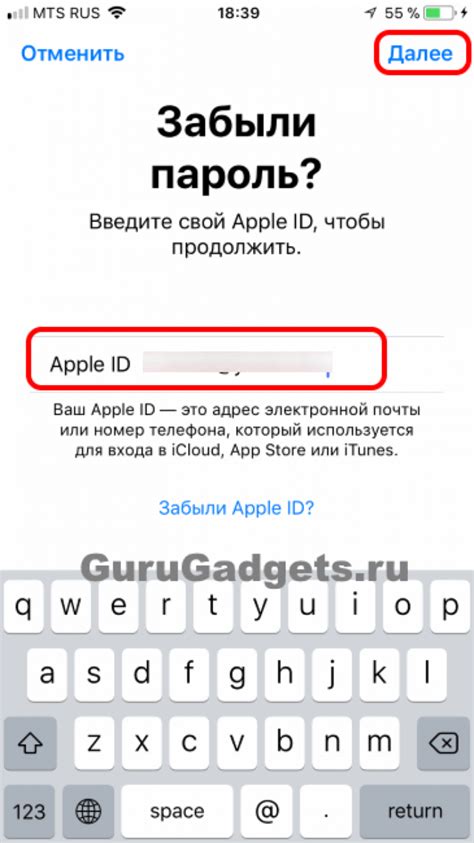
Если вы забыли пароль от своего Apple ID, не стоит паниковать. Apple предоставляет простой и удобный способ восстановления пароля, чтобы вы снова могли получить доступ к своему аккаунту.
Чтобы восстановить пароль Apple ID, выполните следующие шаги:
| 1 | Откройте приложение "Настройки" на вашем устройстве iPhone. |
| 2 | Прокрутите вниз и нажмите на своё имя вверху экрана. |
| 3 | Выберите пункт "Пароль и безопасность". |
| 4 | Нажмите на "Изменить пароль" и следуйте инструкциям на экране. |
Если у вас возникли сложности или вы не можете выполнить восстановление пароля самостоятельно, вы можете обратиться в службу поддержки Apple. Они окажут вам необходимую помощь в восстановлении доступа к вашему Apple ID.
Помните, что пароль Apple ID является ключом к вашим личным данным и устройствам Apple. Старайтесь выбирать надежный и запоминаемый пароль, чтобы обеспечить безопасность своего аккаунта.
Дополнительные возможности Apple ID на iPhone
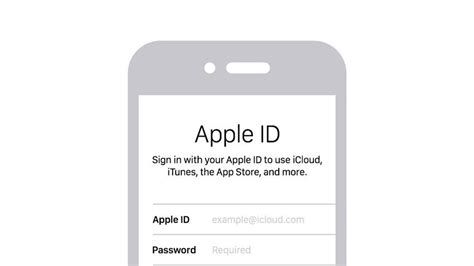
1. iCloud: С помощью Apple ID вы можете использовать облачное хранилище iCloud для хранения и синхронизации данных между устройствами. Вы сможете сохранять фотографии, видео, документы, контакты, календари и многое другое в облаке и получать к ним доступ с любого устройства.
2. Покупка и загрузка приложений: Apple ID позволяет вам покупать и загружать приложения, игры, музыку, фильмы и книги из App Store и iTunes Store. Вы сможете наслаждаться множеством развлечений прямо на вашем iPhone.
3. Apple Pay: С Apple ID вы сможете использовать сервис Apple Pay для безопасных платежей с помощью вашего iPhone. Вы сможете добавить свои банковские карты в Wallet, чтобы быстро и удобно оплачивать покупки в магазинах, онлайн и в приложениях.
4. Безопасность и защита: Apple ID обеспечивает дополнительные функции безопасности для вашего iPhone. Вы сможете включить двухфакторную аутентификацию, что повысит защиту ваших данных и аккаунта.
5. Семейное использование: С помощью функции Семейный доступ вы сможете использовать один Apple ID для всей семьи. Вы сможете делиться покупками из App Store и iTunes Store, обмениваться фотографиями и документами, а также устанавливать ограничения для детей.
6. Управление устройствами: С Apple ID вы сможете управлять своими устройствами через функцию «Найти iPhone». Если ваш телефон потеряется или будет украден, вы сможете отследить его местоположение и удаленно блокировать или удалить данные.
7. Apple Music: Вы сможете использовать Apple ID для доступа к стриминговому сервису Apple Music. С помощью этого сервиса вы сможете слушать миллионы песен, создавать плейлисты и находить новую музыку.
Важно помнить, что для использования некоторых возможностей Apple ID могут потребоваться дополнительные платежи или подписки.